怎么调路由器频宽设置?调整频宽的好处有哪些?
17
2025-05-28
随着互联网技术的飞速发展,家庭和企业的网络布局变得越来越重要。路由器作为连接不同网络设备并管理网络流量的核心设备,其正确安装和配置显得尤为关键。特别是当网络线需要在中间段连接路由器时,了解正确的步骤对于确保网络稳定性和高效性至关重要。本文将详细介绍连接路由器的步骤,并提供一些实用技巧和常见问题解答,确保即使是没有技术背景的用户也能顺利完成设置。
在开始连接之前,首先需要确认您所使用的网络线类型以及路由器支持的接口类型。常见的网络线类型包括以太网线(通常为CAT5e、CAT6等),而路由器的接口可能是以太网接口(LAN口)、WAN口等。
1.识别网络线类型
通常情况下,以太网线的种类会标明在线缆的表面。对于常见的以太网线,您需要识别其是CAT5、CAT5e、CAT6等,这些线缆的区别主要在于传输速度和性能。
2.理解路由器接口
路由器的接口一般分为WAN(广域网)接口和LAN(局域网)接口。WAN口用于连接到外部网络,如互联网;LAN口用于连接内部网络设备,如电脑、打印机等。一些路由器还会提供额外的接口,如USB接口用于连接打印机或其他存储设备。

1.关闭电源
为了避免在连接过程中对设备造成损害,首先需要关闭路由器和相关设备的电源。
2.连接路由器至调制解调器
将一条网线的一端插入调制解调器的以太网输出端口,另一端插入路由器的WAN口。如果路由器没有WAN口,使用LAN口进行连接,并在后续设置中配置为WAN功能。
3.连接电脑至路由器
使用另一条网线,将一端插入路由器的LAN口,另一端插入电脑的网卡接口。对于没有网线接口的笔记本或台式机,可以使用无线网络连接。
4.开启设备电源
所有连接完成后,先开启调制解调器的电源,等待几秒钟后开启路由器电源。路由器开始启动,此时可以通过指示灯判断路由器是否正常工作。
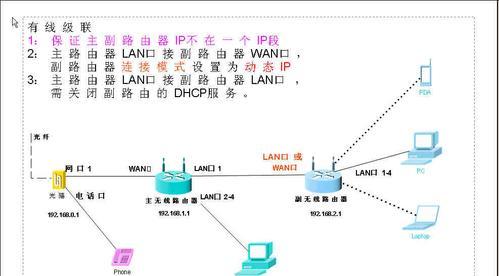
连接好路由器后,您需要对路由器进行基本配置,使其能够正常工作。
1.进入路由器管理界面
在电脑上打开网络浏览器,输入路由器的IP地址(通常在路由器底部或说明书上可以找到),然后按照提示登录路由器管理界面。
2.设置网络参数
根据向导或自行配置网络参数,如选择网络类型(动态IP、静态IP、PPPoE等)、设置无线网络名称(SSID)和密码。

Q1:连接后网络无响应怎么办?
A1:检查所有线缆连接是否牢固,电源是否正常;确认路由器配置是否正确,必要时重置路由器至出厂设置重新配置。
Q2:如何提高无线网络的覆盖范围?
A2:可以尝试将路由器放置在家中中央位置,避免障碍物遮挡;使用无线信号放大器或更换更高性能的路由器。
Q3:路由器可以自动分配IP地址吗?
A3:大多数路由器具备DHCP功能,可以自动为连接的设备分配IP地址。在路由器管理界面中确认DHCP服务已开启。
综上所述,连接路由器虽不是一项复杂的工作,但正确的步骤和细致的配置是确保网络稳定运行的关键。通过遵循上述步骤,您不仅可以成功连接路由器,还能对其进行基本的配置和优化。随着技术的不断进步,网络设置和维护变得更加人性化和简单化,只要您按照正确的指导进行操作,即可轻松实现高效稳定的网络环境。
版权声明:本文内容由互联网用户自发贡献,该文观点仅代表作者本人。本站仅提供信息存储空间服务,不拥有所有权,不承担相关法律责任。如发现本站有涉嫌抄袭侵权/违法违规的内容, 请发送邮件至 3561739510@qq.com 举报,一经查实,本站将立刻删除。